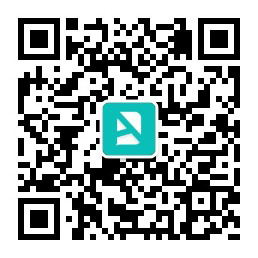只要懂Photoshop的朋友都知道滤镜菜单下的“液化”滤镜非常神奇,它可以修改调整脸型、身材。因此,对于变形的人像同样可以修改,因为再漂亮的美女,在单反相机的高清图像里,都会有一些瑕疵的显露,比如拍得胖了、广角导致变形、胳膊粗、小肚腩、大脸等缺陷,那么我们后期主要应用“液化”滤镜中的“向前变形工具”来调整人物变形的部分。
液化工具详解
我们先来看一下液化工具的使用方法。打开Photoshop,然后执行“滤镜>液化”菜单命令或按Shift+Ctrl+X组合键打开“液化”对话框。

“液化”对话框分为3列,左边是扭曲变形工具箱、中间是操作区、右边为参数设置区。

向前变形工具:使用这个工具,图像会根据你移动的方向进行扭曲,扭曲后挤压在移动结束点。

重建工具:如果我们在创建扭曲效果的时候,结果不是很令人满意,那么该工具可以帮组你把图像恢复成原样。
顺时针旋转扭曲工具:使用这个工具,图像会按照顺时针方向进行扭曲。鼠标只要指到需要扭曲的地方,一直按住鼠标图像就会自动扭曲,松开鼠标后即可停止扭曲操作。

友情提示
如果要逆时针旋转扭曲图像,可以按住Alt键使用“顺时针旋转扭曲工具”进行操作。
褶皱工具:这个工具和“顺时针旋转扭曲工具”的操作方法一样,鼠标单击在要扭曲的地方,按住不放图像便会开始扭曲,松开会即可停止扭曲变形。但是使用“褶皱工具”,图像扭曲的方向是向内深进,感觉就像掉进了漩涡。

膨胀工具:该工具恰恰与“褶皱工具”的作用相反,其扭曲方向是向外膨胀的。

左推工具:使用该工具在图像上移动,图像会向垂直方向扭曲展开。

镜像工具:使用该工具在图像上移动,扭曲变形的方向和移动的方向恰恰相反。

湍流工具:使用该工具在图像上移动,可以混合图像中的像素,图像扭曲的形状是紊乱的没有规则状,只要是移动经过的地方都会产生扭曲效果。该工具适合制作烟雾,火焰效果。

冻结蒙版工具:如果在一张图像上我们要进行大面积地扭曲变形,而其中有一部分不需要被扭曲,那么就可以使用该工具事先把这部分隔离出来,然后再选取变形工具进行处理。

解冻蒙版工具:如果冻结了部分图像,使用该工具可以擦除冻结的部分。
抓手工具/缩放工具:这两个工具的用法很简单,主要用来查看放大的图像与缩放图像的显示比例。
完
本文节选至
专业人像摄影师生存手册
作者:李昊、王健
爱读|www.iread360.com
爱读 ,您的职业进阶课堂。聚焦热点专业,汇聚行业精英,打造精品课程,致力于为您提供专业的在线学习服务及线下高级培训
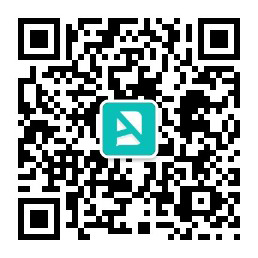






 作者
作者